Cara membetulkan ralat menyambung ke rangkaian csgo dengan mudah
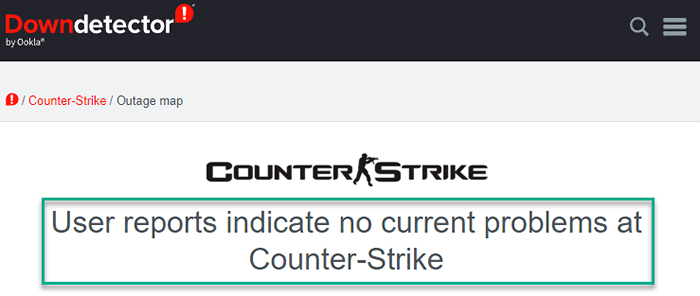
- 2898
- 851
- Daryl Wilderman
Sangat sukar untuk mencari peminat FPS yang belum meletakkan tangan mereka di Counter-Strike: Serangan Global sekurang-kurangnya sekali. Tarikan utama CSGO adalah pelayan tersuai yang boleh anda sambungkan dalam permainan. Tetapi, kadang -kadang, disebabkan beberapa sebab, anda mungkin melihat mesej "Menyambung ke Rangkaian CSGO" semasa menyambung ke pelayan tersuai tertentu. Nah, isu ini nampaknya berlaku untuk pelayan tersuai, tetapi kadang -kadang ini juga muncul di pelayan biasa.
Penyelesaian awal -
1. Perkara pertama dan terpenting yang perlu anda lakukan ialah memeriksa sama ada sistem anda disambungkan ke rangkaian kelajuan dan berkelajuan tinggi. Walaupun CS tidak memerlukan jalur lebar yang tinggi untuk dijalankan, mempunyai sambungan jalur lebar yang baik sentiasa baik untuk menyambung ke pelayan tersuai.
Di samping itu, anda boleh membuka downdetector untuk memeriksa sama ada CSGO turun atau tidak.
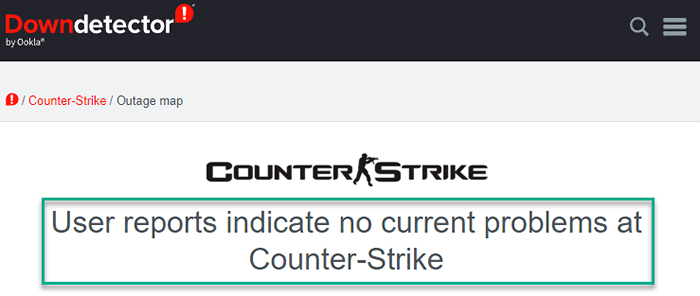
2. Kadang -kadang pelayan tersuai ini dapat diturunkan. Jadi, jika anda tidak dapat menyambung ke pelayan tertentu kerana sebab ini, cuba sambungkan ke yang lain. Sekiranya anda melihat mesej ralat yang sama pada setiap pelayan, pergi ke penyelesaian utama.
Isi kandungan
- Betulkan 1 - Cuba sampai ke pelayan
- Betulkan 2 - Hidupkan dep
- Betulkan 3 - Mulakan semula penghala
- Betulkan 4 - Memilih penyertaan beta
- Betulkan 5 - Sahkan fail permainan CSGO
- Betulkan 6 - Benarkan permainan melalui firewall
- Betulkan 7 - Berhenti menggunakan pelayan proksi
- Betulkan 8 - Gunakan Google DNS
- Betulkan 9 - Tetapkan semula rangkaian
- Betulkan 10 - Nyahpasang CSGO dan pasang semula
Betulkan 1 - Cuba sampai ke pelayan
Terdapat helah yang bagus yang boleh anda cuba sampai ke pelayan.
1. Lancarkan serangan Global Strike Counter, jika anda belum melakukannya.
2. Kemudian, sertai pertandingan membuat (mm) dalam mod permainan yang anda sukai.
3. Sekarang, cuba cari selepas satu minit kelewatan.
4. Kemudian, cuba padankan buat lagi.
Kali ini anda akan disambungkan ke pelayan dan anda harus kembali dalam talian.
Sekarang, cuma batalkan carian membuat pertandingan dan sambungkan ke pelayan tersuai tertentu sekali lagi.
Kali ini anda akan dihubungkan. Nikmati permainan!
Betulkan 2 - Hidupkan dep
Pencegahan Pelaksanaan Data atau DEP adalah satu lagi perkara yang nampaknya mempengaruhi masalah ini. Menghidupkan DEP ON telah menyelesaikan masalah ini untuk banyak pemain CSGO.
1. Pada mulanya, ketuk kanan pada ikon Windows dan klik pada "Jalankan".
2. Kemudian, tulis ini dalam kotak larian dan memukul Masukkan.
SYSDM.cpl
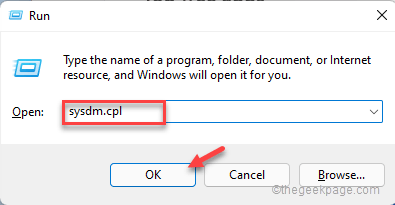
3. Teruskan ke "Lanjutan"Seksyen.
4. Anda boleh menemui tiga bahagian yang berbeza. Kemudian, klik pada bahagian Prestasi, dan ketik "Tetapan".
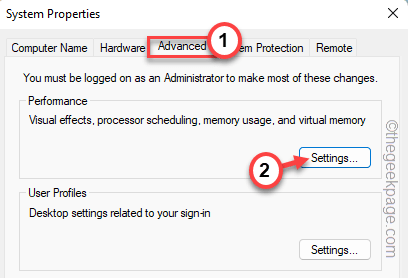
5. Pada tetingkap Pilihan Prestasi, lawati "Pencegahan Pelaksanaan Data"Seksyen.
6. Seterusnya, Pilih "Hidupkan DEP untuk program dan perkhidmatan Windows penting sahaja"Pilihan untuk menghidupkan Protokol Pencegahan Pelaksanaan Data.
7. Akhirnya, ketik "okey"Untuk menyelamatkan perubahan ini.
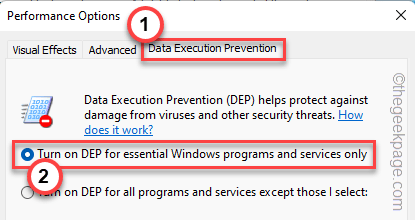
8. Selepas itu, klik "Memohon"Dan"okey".
Perubahan ini akan digunakan untuk sistem anda.
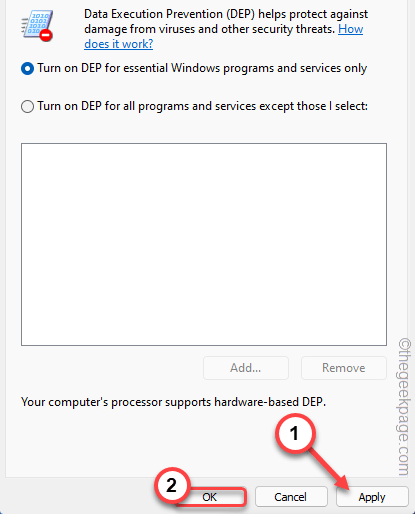
Selepas ini, lancarkan Steam dan jalankan CSGO.
Cuba sambungkan ke pelayan sekali lagi.
Betulkan 3 - Mulakan semula penghala
Anda boleh memulakan semula penghala untuk menyelesaikan masalah sambungan.
1. Pada mulanya, matikan penghala. Lepaskan penyesuai rangkaian dari peranti anda. Sekiranya anda menggunakan kabel LAN, cabut plag.
2. Sekarang, tunggu selama 1 minit.
3. Kemudian, matikan penghala. Untuk pengguna kabel LAN, replug dalam kabel.
4. Seterusnya, pasangkan penyesuai rangkaian dan sambung semula ke rangkaian lagi.
Sekarang, lancarkan CSGO dan ujian jika ini berfungsi.
Betulkan 4 - Memilih penyertaan beta
Penyertaan Beta Steam juga boleh menyebabkan masalah ini.
1. Buka aplikasi Steam.
2. Apabila aplikasi Steam dibuka, ketik menu pertama "Wap"Dan ketik"Tetapan"Untuk membukanya.

3. Apabila tetapan stim, ketik "Akaun"Tetapan.
4. Di anak tetingkap kanan, jika anda melihat dengan teliti, anda dapat melihat 'penyertaan beta:' status.
5. Jika anda melihat status 'mengambil bahagian', klik "UBAH… "Untuk mengubah status.
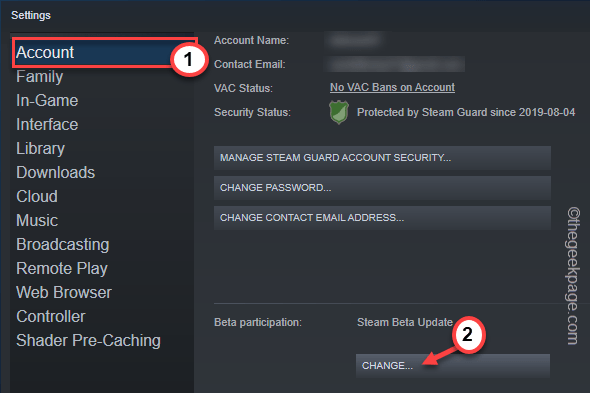
5. Sekarang, pilih "Tiada - memilih keluar dari semua program beta"Dari senarai drop-down untuk memilih keluar
6. Akhirnya, ketik "okey".
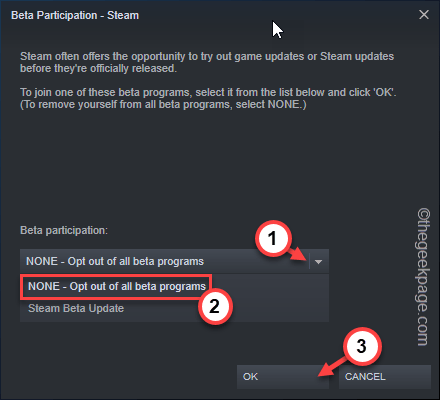
7. Perubahan yang telah anda buat tidak akan berkuatkuasa sehingga anda memulakan semula pelanggan Steam. Jadi, ketik "Mulakan semula stim"Untuk memulakan semula aplikasi Steam.
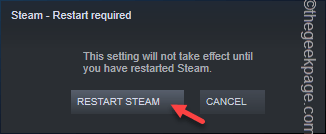
Aplikasi Steam dimulakan semula selepas ini. Kemudian, ia memuat turun pakej untuk versi Steam yang stabil dan mengemas kini aplikasinya dengan sewajarnya.
Setelah selesai, ia akan dilancarkan secara automatik. Kemudian, lancarkan mogok kaunter dan cuba memadankan membuat pelayan itu sekali lagi. Uji sama ada ini berfungsi.
Pergi untuk penyelesaian seterusnya, jika masalah masih berterusan.
Betulkan 5 - Sahkan fail permainan CSGO
Anda mesti mengesahkan fail CSGO pada sistem anda. Ikut langkah-langkah ini -
1. Buka pelanggan Steam di komputer anda.
2. Sebaik sahaja pelanggan Steam dibuka, pergi ke "Perpustakaan".
3. Di sini, anda boleh menemui semua permainan yang dibeli di anak panah kiri. Hanya klik kanan "Counter-Strike: Serangan Global"Permainan dan klik"Sifat".
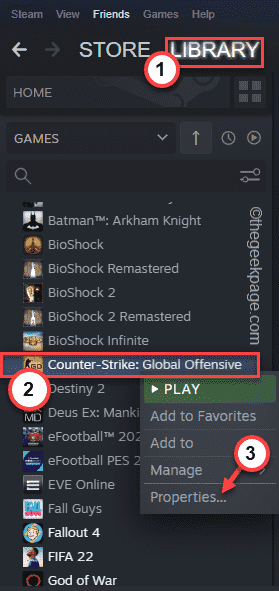
4. Datang ke halaman CSGO Properties, pergi ke "Fail tempatan"Pane di sebelah kiri.
5. Selepas itu, klik pada "Sahkan integriti fail permainan .. "Untuk mengesahkan fail permainan.
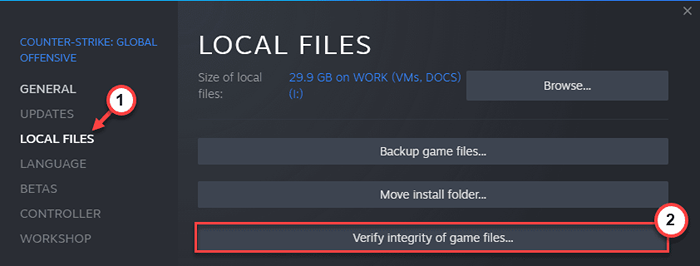
Steam sekarang mengimbas fail permainan pada sistem anda dan mencari sebarang fail/ folder yang rosak. Sekiranya ia dapat mengesan masalah sedemikian, ia akan memuat turun dan memasang fail secara automatik.
Sebaik sahaja ia selesai, lancarkan CSGO pada sistem. Uji jika ini berfungsi.
Betulkan 6 - Benarkan permainan melalui firewall
Periksa sama ada CSGO dibenarkan melalui firewall.
1. Anda boleh menekan Kekunci windows+r Kekunci sekaligus.
2. Ini harus membuka kotak lari. Kemudian tulis"Firewall.cpl"Dan memukul Masukkan Untuk mengakses tetapan firewall.

3. Sebaik sahaja Windows Defender Firewall dibuka, di sebelah kiri, ketik "Benarkan aplikasi atau ciri melalui Windows Defender Firewall".
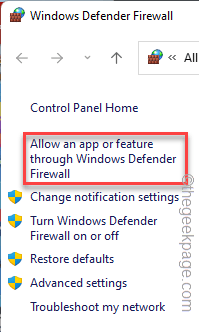
4. Kemudian, klik "Tukar Tetapan"Jadi anda boleh membenarkan CSGO melalui firewall.
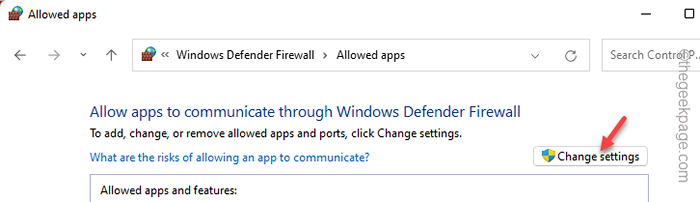
5. Sekarang, tatal ke senarai aplikasi. Senarai ini mengandungi semua aplikasi yang telah anda pasangkan pada sistem.
6. Cari "Counter-Strike: Serangan Global"Permainan. Sebaik sahaja anda mendapati bahawa, pastikan untuk memeriksa "Awam"Dan"Persendirian"Kotak*.
7. Untuk menyimpan perubahan ini, klik "okey".
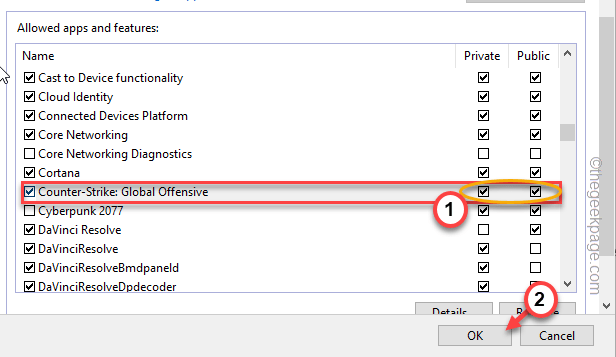
Sekarang, anda baru sahaja membenarkan CSGO menyambung ke pelayan melalui Windows Defender Firewall.
Tutup tetingkap Panel Kawalan dan lancarkan permainan.
*CATATAN - Membenarkan CSGO melalui firewall di rangkaian awam berisiko. Sekiranya anda tidak mahu membenarkan CSGO akses rangkaian awam, anda hanya boleh nyahtandakan kotak 'awam' dalam panel kawalan.
Betulkan 7 - Berhenti menggunakan pelayan proksi
Ramai pemain menggunakan pelayan proksi untuk menyambung ke pelayan tersuai. Jadi, jika anda menggunakan pelayan proksi, cuba putuskan sambungan/mengeluarkan pelayan proksi.
1. Buka tetingkap Tetapan dengan mengetuk Menang Kunci+i Kekunci bersama.
2. Kemudian, klik pada "Rangkaian & Internet"Tetapan di panel kiri.
3. Jadi, ketik "Proksi"Di bahagian kanan.
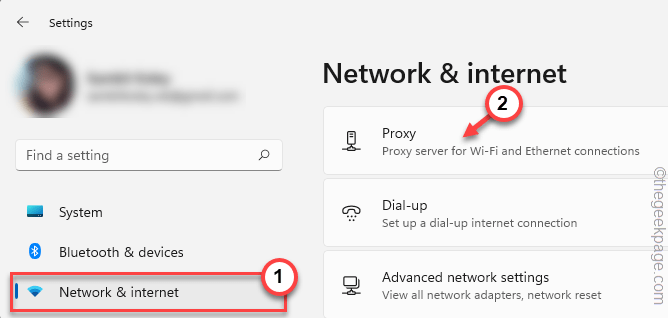
4. Di anak tetingkap kanan, cari 'persediaan proksi manual' dan klik "Persediaan"Selain 'Gunakan pelayan proksi'.
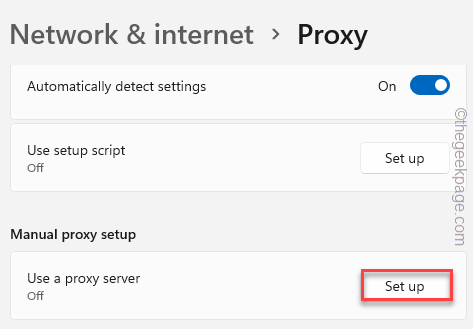
5. Dalam tetingkap Server Edit Proksi, tetapkan "Gunakan Pelayan Proksi" ke "Mati".
6. Kemudian, klik "okey"Untuk menyelamatkan perubahan.
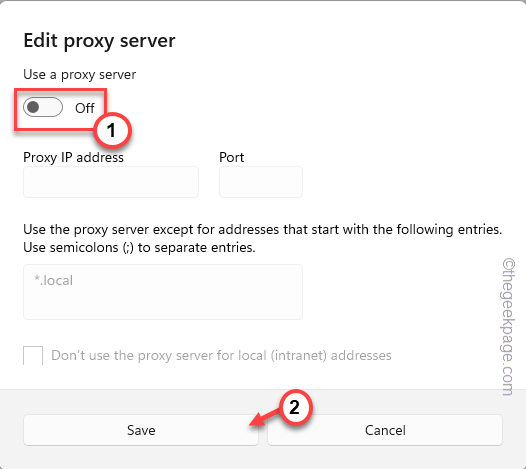
Selepas itu, tutup halaman tetapan. Lancarkan Counter-Strike dan cuba sambungkan ke pelayan rangkaian sekali lagi.
Semoga ini dapat diselesaikan.
Betulkan 8 - Gunakan Google DNS
Mengubah tetapan DNS boleh membantu anda menyambung semula ke pelayan CSGO.
1. Buka kotak lari. Anda boleh melakukannya dengan memegang kunci kemenangan dan kekunci R bersama.
2. Kemudian, tulis di dalam kotak perkataan ini di sana dan memukul Masukkan.
NCPA.cpl
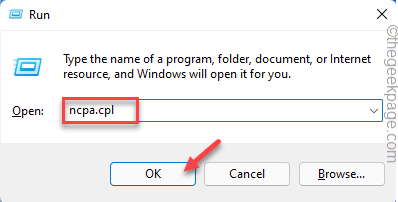
3. Ini harus membawa anda ke tetingkap sambungan rangkaian.
4. Di sini, anda akan menemui beberapa sambungan rangkaian.
5. Apabila anda telah menemui penyesuai rangkaian, klik kanan sambungan rangkaian yang anda gunakan dan klik "Sifat".
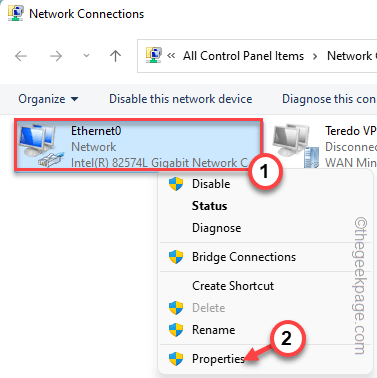
5. Apabila halaman Properties Penyesuai Rangkaian, tekan dua kali "Versi Protokol Internet 4 (TCP/IPv4)"Untuk membuka itu.
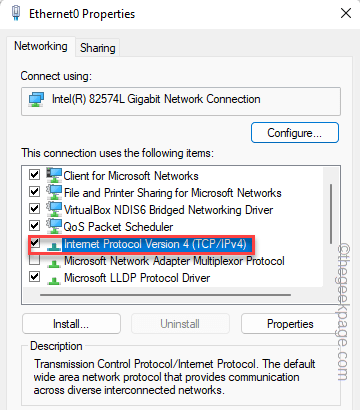
6. Jangan sentuh tetapan IP. Pastikan "Dapatkan alamat IP secara automatik"Pilihan dipilih.
7. Selepas ini, pilih "Gunakan alamat pelayan DNS berikut:"Pilihan.
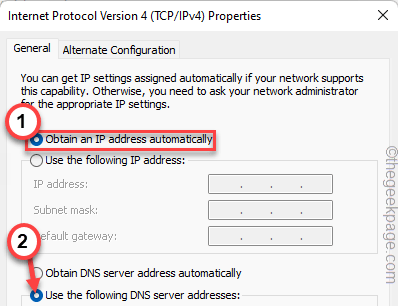
8. Anda mesti mengedit dua pelayan DNS. Oleh itu, masukkan data ini di tempat yang betul.
Pelayan DNS yang disukai: 8.8.8.8 Server DNS Alternatif: 8.8.4.4
9. Kemudian, ketik "okey"Untuk menyelamatkan perubahan.
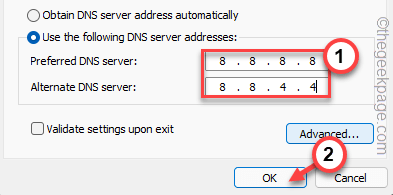
Sekarang, anda telah menukar tetapan DNS, melancarkan CSGO, dan periksa sama ada mesej ralat muncul atau tidak.
Betulkan 9 - Tetapkan semula rangkaian
Sekiranya tidak ada yang lain, cuba tetapkan semula rangkaian.
1. Buka tetapan Windows. Anda boleh mencarinya di menu permulaan atau di bar tugas.
2. Sebaik sahaja anda membukanya, ketik "Rangkaian & Internet".
3. Sekarang, jika anda tatal ke bawah melalui anak tetingkap kanan, ketik "Tetapan Rangkaian Lanjutan".
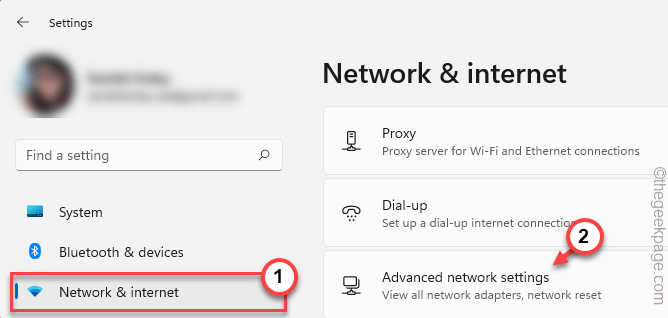
4. Di bahagian yang sama, klik pada "Tetapan semula rangkaian".
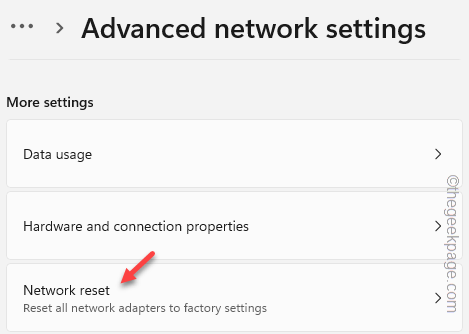
5. Di halaman tetapan semula rangkaian, ketik "Tetapkan semula sekarang"Untuk menetapkan semula semua konfigurasi rangkaian.
Menetapkan semula rangkaian bermaksud memasang semula penyesuai rangkaian dan memulakan semula semua komponen.
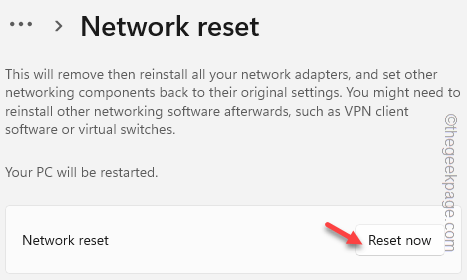
6. Sekarang, klik "Ya"Untuk menetapkan semula rangkaian.
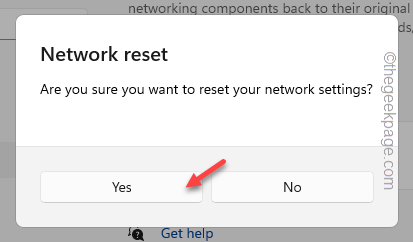
Selepas itu, tutup tetapan.
Sekarang, anda mesti menyambung secara manual ke rangkaian dan cuba sampai ke pelayan CSGO lagi.
Betulkan 10 - Nyahpasang CSGO dan pasang semula
Sekiranya tidak ada kaedah lain yang berjaya, nyahpasang Counter-Strike: Serangan Global dan Pasang semula.
1. Lancarkan Wap pelanggan.
2. Sekarang, teruskan ke "Perpustakaan"Seksyen.
3. Di anak panah kiri, cari "Countre-Strike: Serangan Global"Permainan.
4. Kemudian, klik kanan pada permainan dan ketik "Mengurus>"Dan klik pada"Nyahpasang".
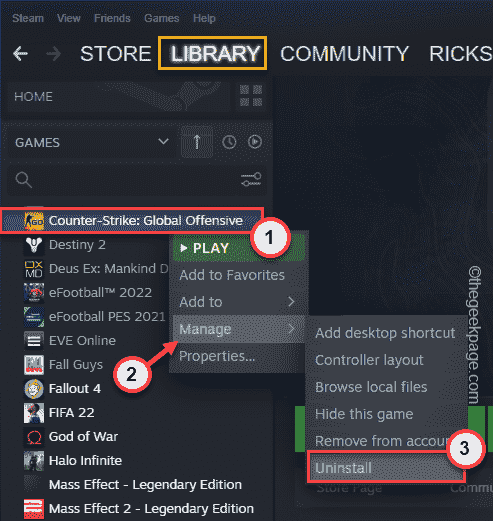
5. Apabila anda melihat mesej amaran, klik "Nyahpasang".
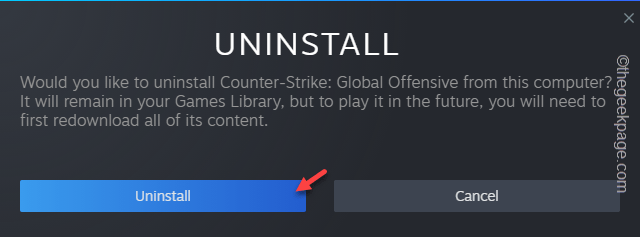
6. Sebaik sahaja CSGO dipasang, anda boleh memasang semula permainan dari tempat yang sama.
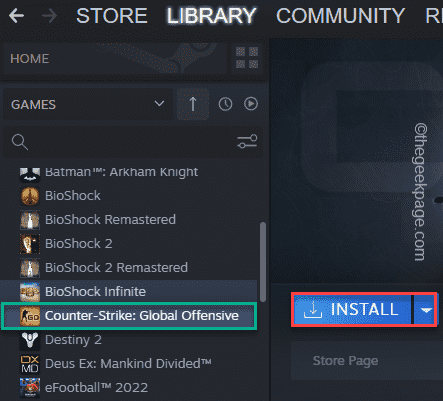
Setelah permainan dipasang, lancarkan dan cuba menyambung ke pelayan utama.
Masalah anda harus diselesaikan.
- « Cara Mengaktifkan Pemajuan E -mel Automatik Dari Outlook ke Gmail dan Sebaliknya
- Cara Memperbaiki Google Chrome telah menghentikan masalah kerja »

